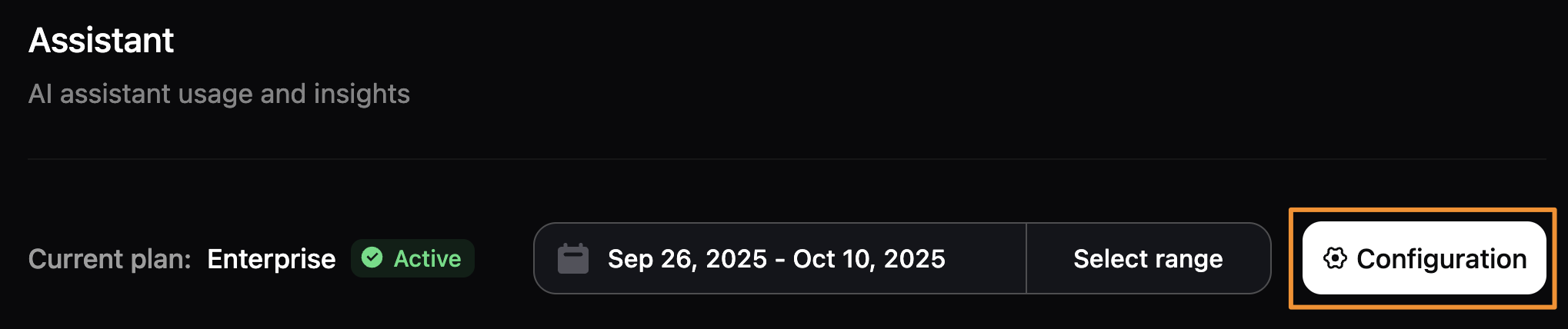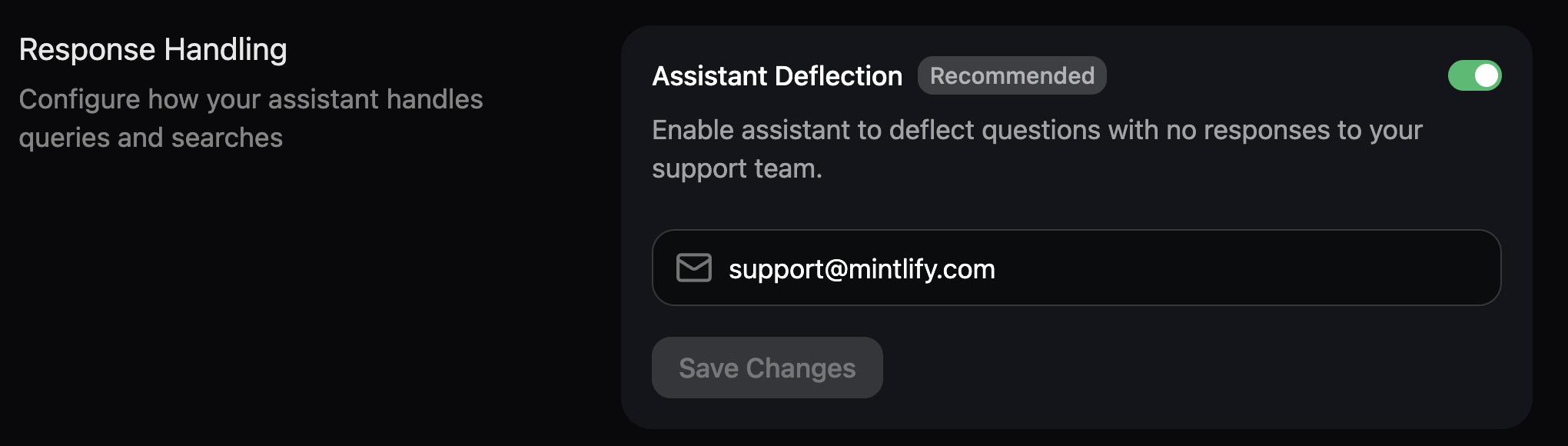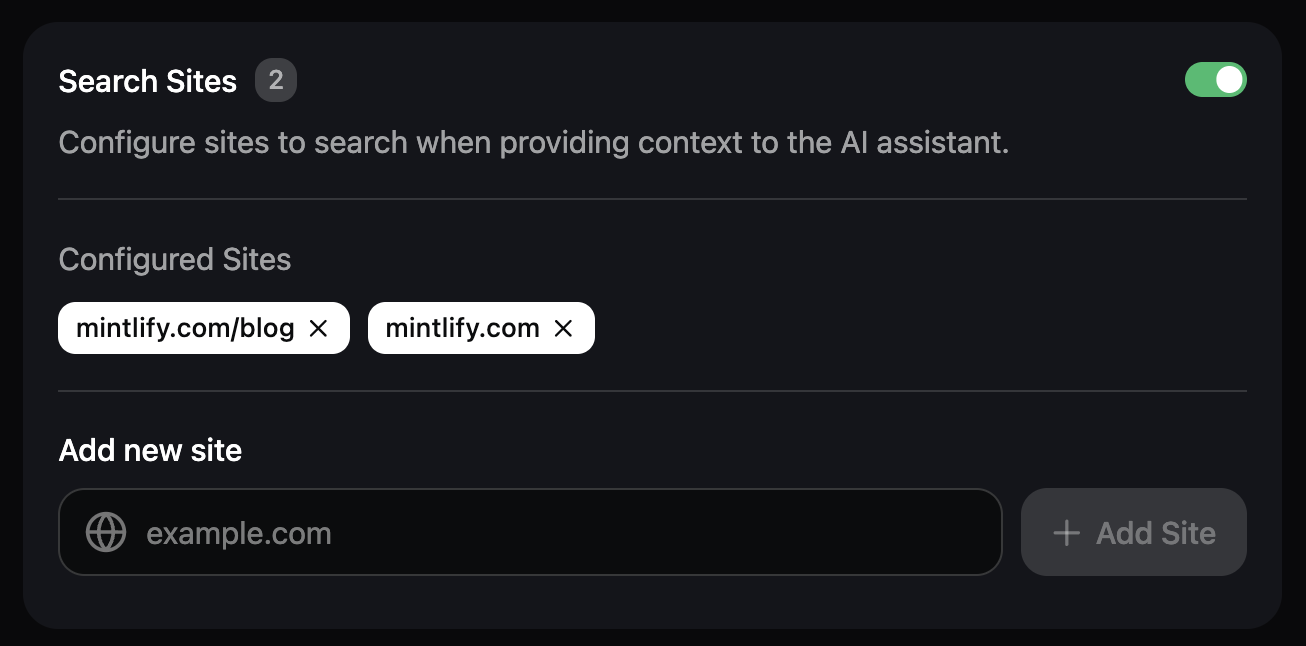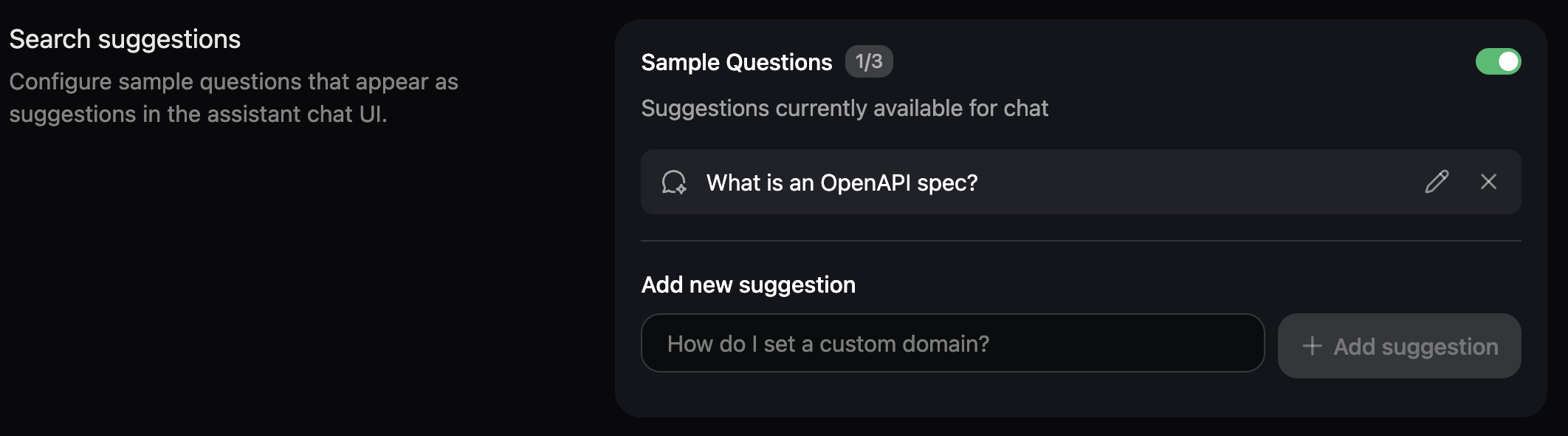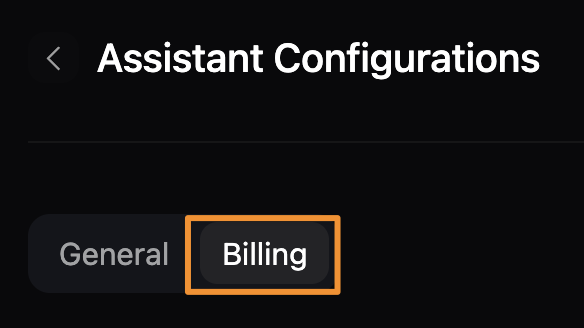AI 助手会在 Pro 和 Custom 方案 上自动启用。
关于 AI 助手
- 搜索并检索 你的文档中相关内容,提供准确答案。
- 引用来源 并提供可跳转链接,将用户直接带到被引用页面。
- 生成可复制的代码示例,帮助用户依据你的文档实现解决方案。
- 可能需要更好覆盖的常见问题。
- 用户难以找到答案的内容缺口。
- 适合补充更多内容的热门主题。
配置 AI 助手
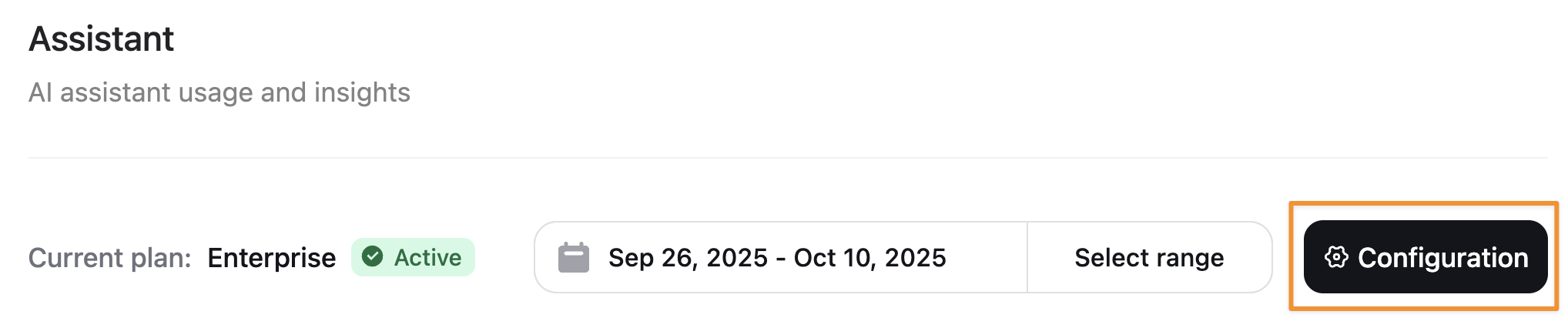
启用或停用 AI 助手

设置分流邮箱
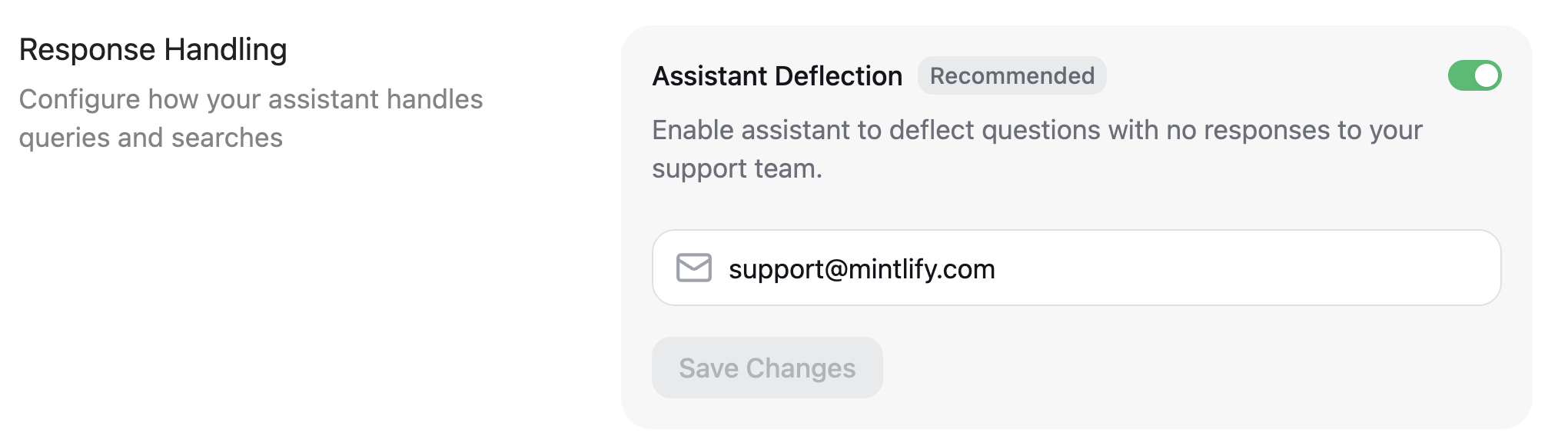
搜索站点
站点搜索目前处于测试阶段。要为你的文档站点启用该功能,请联系销售团队。
- 站点必须对公众可访问。
- 需要依赖 JavaScript 加载的站点暂不支持。
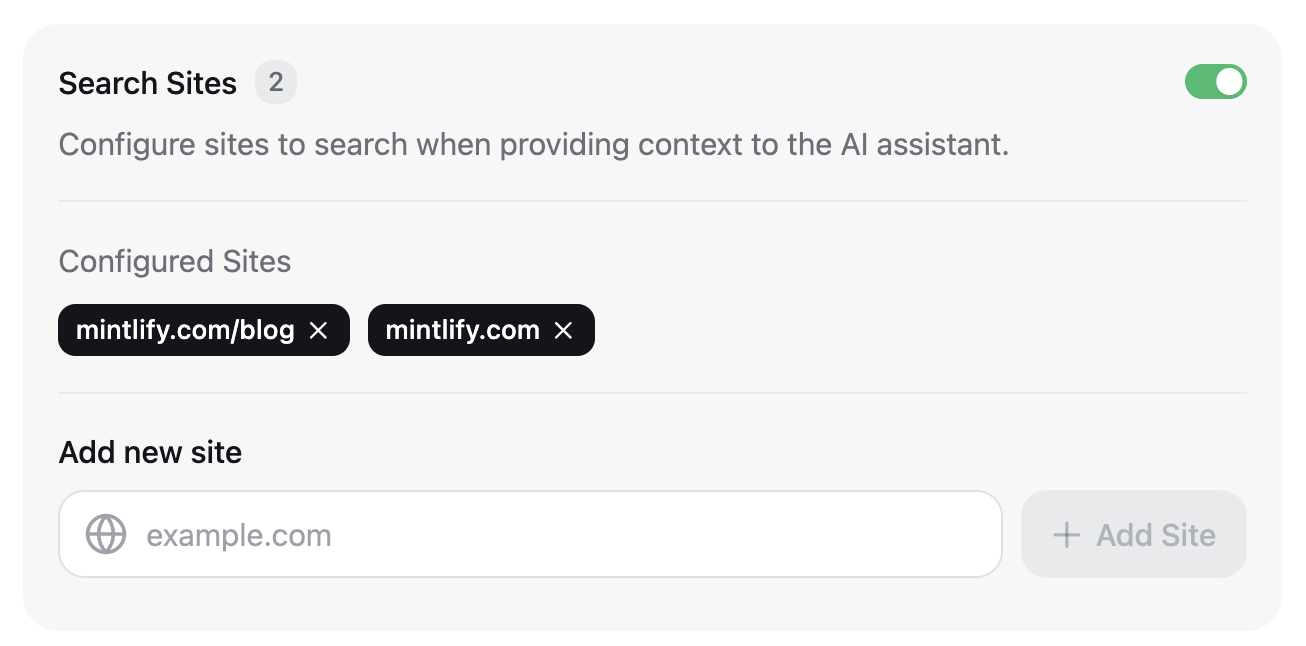
- 域级过滤
example.com: 仅搜索example.comdomaindocs.example.com: 仅搜索docs.example.com子域*.example.com: 搜索example.com的所有子域
- 路径级过滤
docs.example.com/api: 搜索/api子路径下的所有页面
- 多模式
- 可添加多个条目以覆盖站点的不同部分
添加示例问题
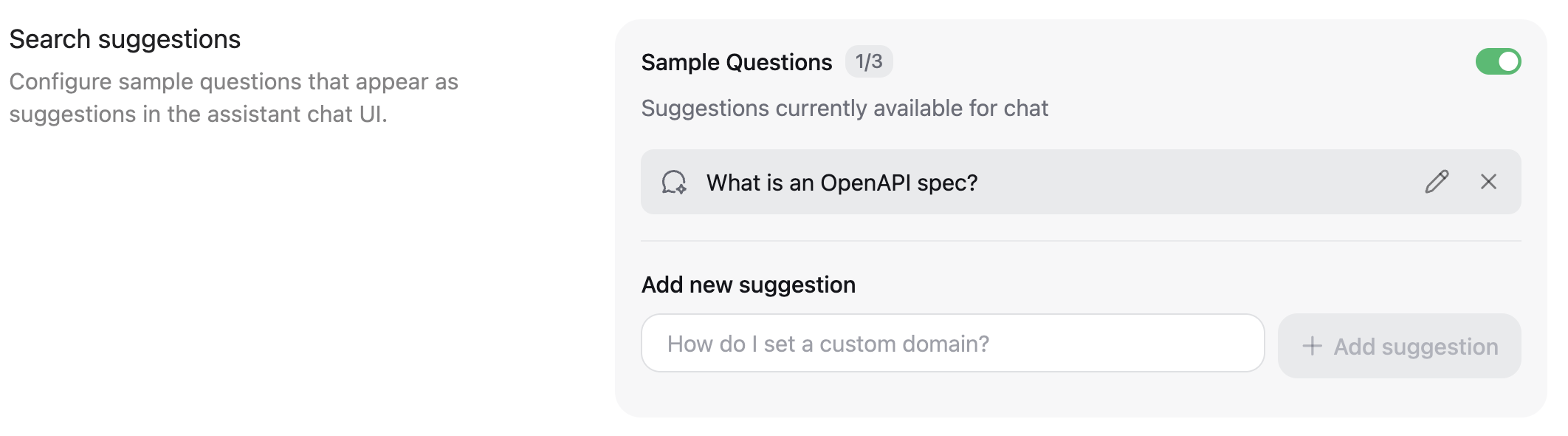
设定支出上限
- 选择 Billing 标签页。
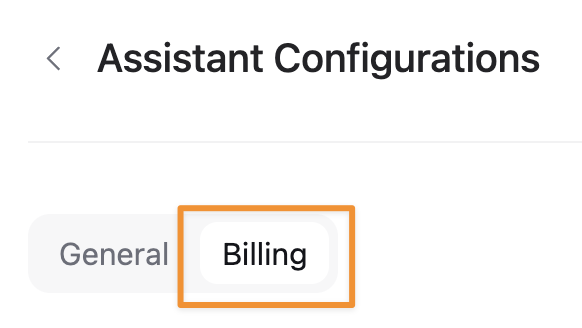
- 为超出配额的 AI 助手消息设定支出上限。
- 设置用量提醒,在达到支出上限的一定百分比时通过电子邮件接收通知。
使用 AI 助手
- 键盘快捷键:Command + I(Windows 为 Ctrl + I)
- 搜索栏旁的 Assistant 按钮

- 在 URL 末尾追加
?assistant=open,页面加载时会自动打开 AI 助手。例如,https://mintlify.com/docs?assistant=open。
让内容便于 AI 处理
结构与组织
- 使用语义化标记。
- 为各部分撰写描述性标题。
- 建立清晰、合乎逻辑的信息层级。
- 在整个文档中保持一致的格式。
- 在页面 frontmatter 中包含完善的 metadata。
- 将长段文字拆分为更短的段落。
Context
- 首次出现时定义特定术语和首字母缩略词。
- 提供关于功能和流程的充分概念性内容。
- 包含示例和用例。
- 交叉引用相关主题。
- 添加包含额外上下文的隐藏页面,这些内容用户不需要,但 AI 助手可以引用。
导出并分析查询
- 识别内容缺口,即高频查询得到的答案不充分。
- 从查询的主题与模式中发现用户行为与常见信息需求。
- 为高流量页面的准确性与质量改进设定优先级。
CSV 文件,并使用你常用的 AI 工具进行分析。
- 前往控制台中的assistant 页面。
- 选择 Export to CSV。
- 使用你常用的工具分析导出的数据。
示例分析提示
- 概括查询中最常见的主题。
- 列出未引用来源的查询。
- 查找不成功交互中的模式。